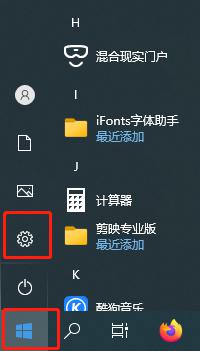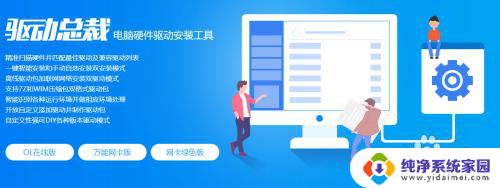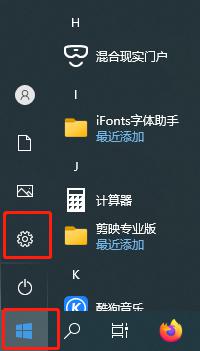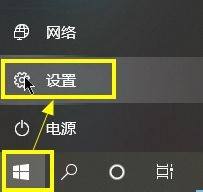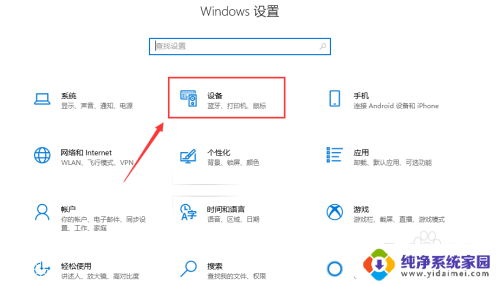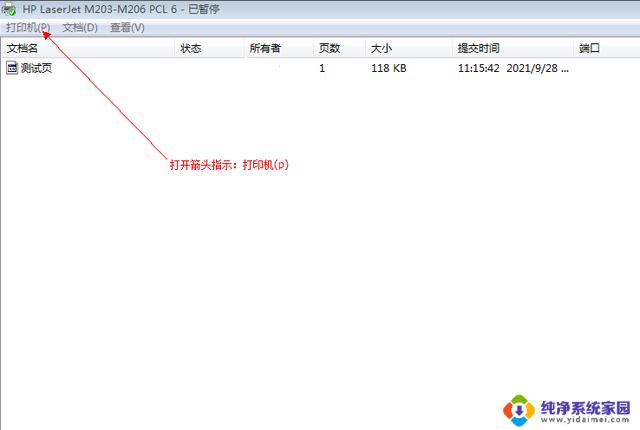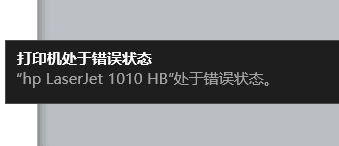打印机处于休眠状态无法打印怎么办 打印机进入休眠模式后打印任务无法完成如何处理
打印机处于休眠状态无法打印怎么办,当你需要紧急打印文件时,打印机若处于休眠状态,这会成为让人十分困扰的问题,打印机的休眠模式可以最大程度上延长打印机的使用寿命,但一旦进入此模式,打印任务就会陷入无法完成的境地。该如何解决呢?下文将给出几种处理方法,让您轻松应对这一问题。
具体方法:
1.重新启动打印机:当打印机处于休眠状态的时候,此时我们可以按下打印机电源键重启打印或者重新拔插电源线即可。

2.打印机联机:当打印机无法打印的时候或者是休眠的时候,此时打印机处于脱机状态,将打印机联机即可。(控制面板-打印机-右键打印机,选择联机)

3.重新安装硒鼓:当打印机休眠的时候,我们可以打开打印机盖板,取出打印机硒鼓重新放入安装即可。

4.重启电脑:当打印机休眠的时候,我们可以将电脑重新启动一下。当重新开机进入系统之后,电脑会自动检测打印机,后面就可以进行继续打印了。
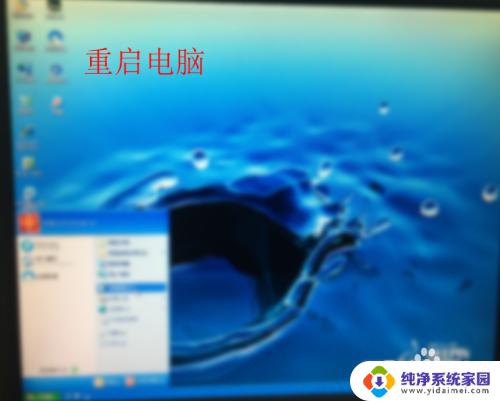
5.重新拨插打印机数据线:当打印机休眠的时候,我们可以重新拨插电源线或者usb打印机数据线。让打印机与电脑的连接进行激活操作即可。

6.重新安装打印机驱动:最后我们还可以重新安装打印机驱动程序,让打印机重新与电脑进行重新识别安装即可。
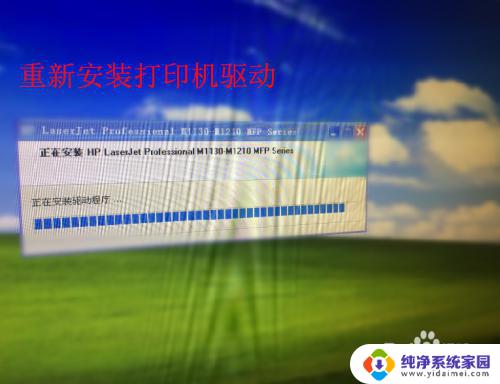
以上就是打印机处于休眠状态无法打印怎么办的全部内容,如果您遇到此问题,请按照小编提供的方法进行操作,希望这些方法能够帮助到您。